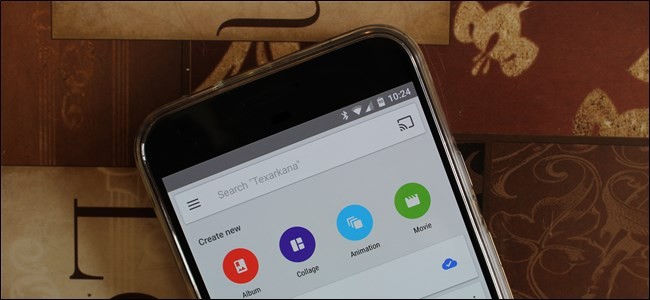
صور جوجل هو تحسن كبير انتهىتطبيق "معرض" القديم على نظام Android ، لكنه يعمل أكثر من مجرد الحفاظ على الأشياء الخاصة بك منظمة ومزامنة. يمكنك بسهولة التعامل مع الصور الخاصة بك في بعض الفن التصويري الرائع والمشارب والرسوم المتحركة وحتى الأفلام.
إذا كان لديك هاتف Android حديث ، فأنت بذلكمن المحتمل أن يكون تطبيق صور Google مثبتًا. إذا لم يكن الأمر كذلك ، فيمكنك الحصول عليها من متجر Play ، وربما تريد ذلك. إنه أكثر من مجرد مدير صور بسيط: إنه نظام نسخ احتياطي ومحرر ضوئي وأداة قوية تتيح للمستخدمين تحويل الصور البسيطة إلى شيء أكثر جدوى.
تكمن معظم قوتها في ميزة المساعد ،التي يمكنك الوصول إليها من خلال النقر على رابط "المساعد" في أسفل نافذة الصور الرئيسية. من هنا ، هناك مجموعة متنوعة من الأشياء التي يمكنك القيام بها ، لكننا سنركز على أفضل الخيارات: الألبوم ، الصور المجمعة ، الرسوم المتحركة ، والأفلام. قبل أن ننظر إلى هذه ، ومع ذلك ، أود أن أشير إلى أن الصور ستنشئ هذه الأشياء غالبًا لك في ظل ظروف معينة ، مثل عند التقاط عدة صور مماثلة معًا ، على سبيل المثال. عندما يحدث هذا ، سيتم إنشاء إشعار لإعلامك بذلك ؛ من هناك ، يمكنك حذف الرسوم المتحركة أو حفظها. إنه أنيق.

ولكن إذا كنت ترغب في بناء شيء لنفسكبدلاً من انتظار Google للقيام بذلك نيابة عنك ، هذا أمر سهل للغاية: ما عليك سوى اختيار أحد الخيارات العليا في صفحة "المساعد". على سبيل المثال ، سنقوم بتكوين مجمعة ، لكن العملية متطابقة بشكل أساسي في جميع المجالات.
أولاً ، اختر الخيار الخاص بك (مرة أخرى ، في هذه الحالة ،نحن نذهب مع "كلية"). سيؤدي هذا إلى فتح نافذة المعرض ، مما يسمح لك بتحديد صور متعددة. بالنسبة إلى الصورة المجمعة ، يمكنك الاختيار بين صورتين وتسع صور — بالنسبة لمعظم الصور الأخرى ، يمكنك تحديد ما يصل إلى 50 صورة ، لأن هذا أكثر منطقية للرسوم المتحركة أو الفيديو. دعنا نذهب مع أربعة ، لأن هذا يبدو حقا مجرد رقم جيد لصورة مجمعة.


بمجرد تحديد الصور ، تابع وانقر علىزر "إنشاء" في أعلى اليمين. سيظهر شريط تقدم موجز ، يليه إنشاءك الجديد. الأمر بسيط للغاية ، وهو في الواقع أكبر فائدة وضعف مساعد: هناك القليل جدًا من خيارات التخصيص التي تجري هنا. على سبيل المثال ، في الصورة المجمعة الخاصة بنا ، لم نتمكن من تحديد تنسيق أو تنسيق - لقد قام فقط بضبط الصور في تخطيط قياسي 4 × 4. هذا في بعض الأحيان على ما يرام ، ولكن البعض الآخر قد يبدو غير موجود. بالطبع ، إذا كنت تريد القيام بالمزيد ، فهناك الكثير من الأدوات للوظيفة — مساعد الصور رائع لان في غاية البساطة.

بعد إنشاء الكولاج أو الرسوم المتحركة أو الفيديو الخاص بك ، سيتم حفظه تلقائيًا في معرض الصور الخاص بك وإجراء نسخ احتياطي له (على افتراض أن إعداداتك تسمح بذلك ، بالطبع).









